- Зохиолч Lauren Nevill [email protected].
- Public 2023-12-16 18:54.
- Хамгийн сүүлд өөрчлөгдсөн 2025-01-23 15:22.
Имэйлийн хайрцагтай ажиллах хамгийн түгээмэл арга бол вэб интерфэйсийг ашиглах явдал юм. Үүний тусламжтайгаар та бүх үндсэн үйлдлүүдийг мессеж, түүний дотор илгээх замаар гүйцэтгэх боломжтой.
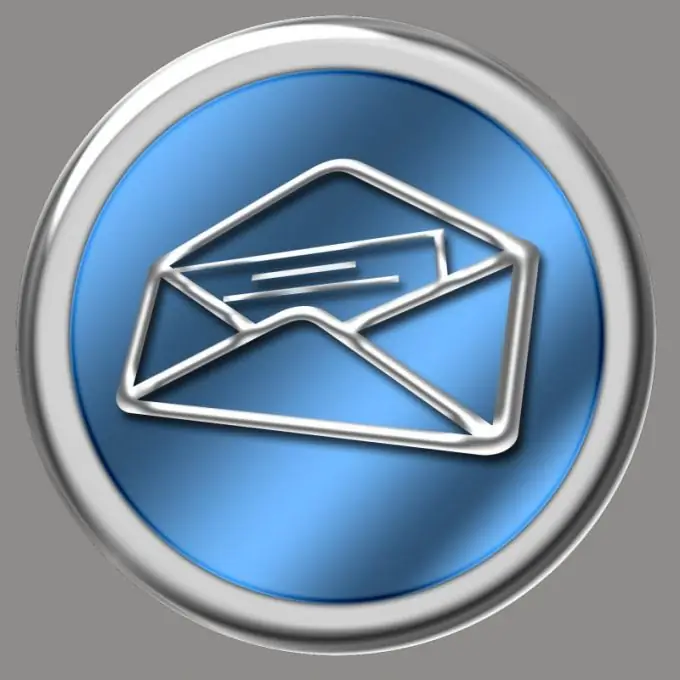
Зааварчилгаа
1-р алхам
Таны имэйл хаяг байрладаг серверийн албан ёсны хуудас руу очно уу. Хуурамч сайт руу орох, дансныхаа мэдээллийг оруулахаас зайлсхийхийн тулд URL хаягаа буруу бичихгүй байхыг анхаарна уу.
Алхам 2
Хэрэв та хэн нэгний захиасанд хариу бичихийг хүсвэл хавтастай хавтас руу ороод нээнэ үү. Дараа нь текстээ хурдан хариу хэлбэрээр оруулаад "Submit" товчийг дарна уу, эсвэл "Reply" эсвэл "Long Answer" гэсэн линк дээр дарна уу (аль сервер ашиглаж байгаагаас хамаарч). Текст оруулаад, хэрэв хүсвэл гарчгийг нь засаад, файлуудыг хавсаргаад дараа нь "Илгээх" товчийг дарна уу.
Алхам 3
Шинэ мессеж бичихийн тулд "Шинэ зурвас", "Захидал бичих" эсвэл үүнтэй төстэй холбоосыг дагана уу. "To" талбарт хүлээн авагчийн хаягийг оруулна уу (оруулахдаа алдаа бүү хий), "Гарчиг" эсвэл "Subject" талбарт мессежийн товч тодорхойлолтыг нэг хэллэгээр оруулна уу (жишээлбэл, "Дүгнэлт хүснэгт "Компанийн амжилтын тухай"), мөн "Мессежийн байгууллага" эсвэл үүнтэй төстэй нэртэй том талбайд таны мессежний текст. Шаардлагатай бол файлуудыг мессеж дээр хавсаргаад "Илгээх" товчийг дарна уу.
Алхам 4
Файлуудыг дараах байдлаар хавсаргана уу. Сонгох эсвэл үзэх товчийг дарна уу. Нээгдсэн цонхонд файлуудтай хавтасаа сонгоод, хүссэн файлаа сонгоно уу. "Ok" товчийг дарна уу. Хэрэв хавсаргах товч байгаа бол товшино уу. Хэрэв танд өөр файл хавсаргах шаардлагатай байгаа бөгөөд "Сонгох" эсвэл "Хайх" гэсэн шинэ товчлуур байхгүй бол "Илүү олон файл хавсаргах" эсвэл үүнтэй төстэй холбоос дээр дарна уу. Бүх хүссэн файлуудыг хавсаргах хүртэл эдгээр алхмуудыг давт. Эхлээд нэг архивт нэгтгэж олон файлыг нэг дор илгээхэд хялбар болно. Түүний форматыг сонгохын өмнө хаягаас нь ямар архивч байгааг асуу.
Алхам 5
Зурвасаа явуулсны дараа илгээсэн зүйл эсвэл Outbox фолдер руу очно уу. Одоо байгаа бөгөөд бүх файлууд хавсаргасан байгаа эсэхийг шалгаарай. Дараа нь ирсэн мэйл рүүгээ очоод хүргэлтийн алдааны мэдэгдлийг шалгана уу. Үүнтэй адил Спам хавтсыг шалгана уу. Хэрэв танд алдааны мэдэгдэл ирсэн бол уншаад яагаад мессеж ирээгүйг олж мэдээрэй. Хэрэв энэ нь хаяг хүлээн авагчийн шуудангийн хайрцаг дүүрсэнээс болсон бол түүнтэй өөр аргаар холбоо барьж, зай гаргахыг хүс, эсвэл өөр хаягаар бичээрэй. Хэрэв захидал ирээгүй тул та хаягаа буруу бичсэн тул дахин илгээнэ үү, энэ удаад хаягийн алдаанаас зайлсхийх хэрэгтэй.






